- Autor Jason Gerald [email protected].
- Public 2024-01-19 22:14.
- E modifikuara e fundit 2025-01-23 12:47.
Ky wikiHow ju mëson se si të kërkoni skedarë sipas përmbajtjes së tyre, jo vetëm titullin e tyre në një kompjuter Windows. Ju lehtë mund të kërkoni përmes shiritit të kërkimit të dosjes (për një kërkim), ose të aktivizoni kërkimin e përmbajtjes për të gjitha kërkimet e mëvonshme.
Hapi
Metoda 1 nga 3: Përdorimi i shiritit të kërkimit në dosje
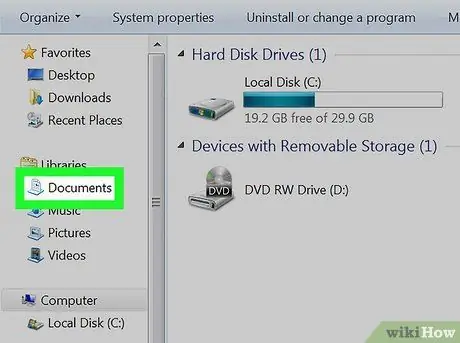
Hapi 1. Hapni dosjen që dëshironi të shfletoni
Për të gjetur përmbajtjen e një skedari në një dosje të caktuar, duhet të hapni dosjen përkatëse.
Për shembull, nëse doni të kërkoni skedarë në dosjen "Dokumente", hapni " Dokumentet ”.
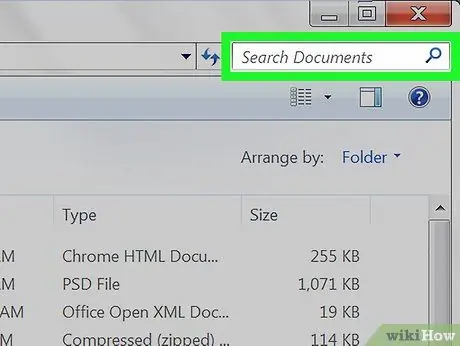
Hapi 2. Klikoni shiritin e kërkimit
Shtë në këndin e sipërm të djathtë të dritares së dosjes.
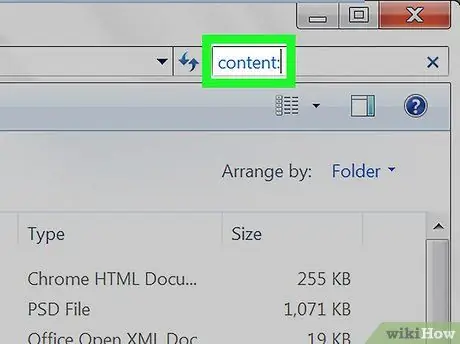
Hapi 3. Futni komandën "kërkimi i përmbajtjes"
Shkruani përmbajtjen: në shiritin e kërkimit. Çdo gjë që shtypni pas komandës do të konsiderohet një fjalë kyçe e kërkimit të përmbajtjes.
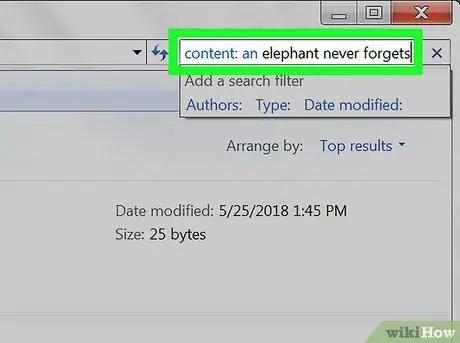
Hapi 4. Futni fjalët kyçe të kërkimit të përmbajtjes
Menjëherë pas komandës "përmbajtja", shkruani fjalën ose frazën që dëshironi të përdorni për të gjetur përmbajtjen e skedarëve në dosjen e zgjedhur.
Për shembull, nëse jeni duke kërkuar një skedar që përmban frazën "një elefant nuk harron kurrë" në pjesën kryesore të tekstit, shkruani përmbajtjen: një elefant nuk harron kurrë në shiritin e kërkimit
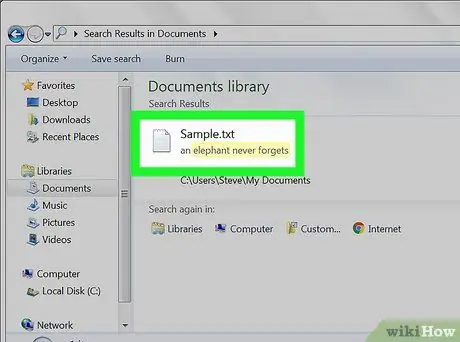
Hapi 5. Rishikoni rezultatet e kërkimit
Çdo skedar në rezultatet e kërkimit indeksohet nga përmbajtja e tij. Kjo do të thotë që ju mund ta shihni skedarin që dëshironi në krye të dritares për sa kohë që futni fjalën ose frazën e duhur.
Ju mund të ngushtoni rezultatet tuaja të kërkimit duke shtypur një frazë që është më e gjatë ose më specifike se skedari që po kërkoni
Metoda 2 nga 3: Aktivizimi i kërkimit të përmbajtjes për të gjithë skedarët
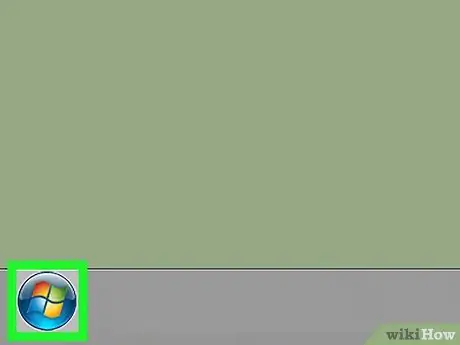
Hapi 1. Hapni menunë "Start"
Klikoni logon e Windows në këndin e poshtëm të majtë të ekranit. Menyja "Start" do të hapet pas kësaj.
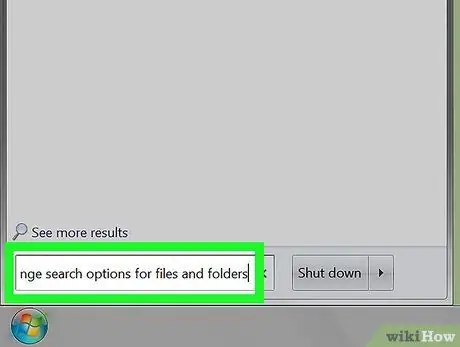
Hapi 2. Shkruani ndryshoni opsionet e kërkimit për skedarët dhe dosjet në menunë "Start"
Shiriti i kërkimit është në fund të dritares "Start". Pas kësaj, kompjuteri do të kërkojë opsionet që ju duhet të ndryshoni në mënyrë që të jeni në gjendje të kërkoni skedarë sipas përmbajtjes.
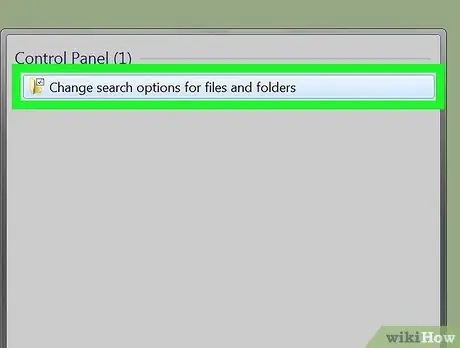
Hapi 3. Klikoni Ndrysho opsionet e kërkimit për skedarët dhe dosjet
Shtë në krye të dritares "Start".
Mund të shihni opsionin " Skedarët dhe dosjet " Nëse është kështu, klikoni në opsionin.
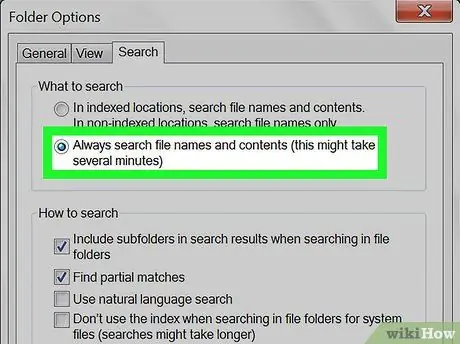
Hapi 4. Kontrolloni kutinë "Kërko gjithmonë emrat dhe përmbajtjen e skedarëve"
Kjo kuti është në seksionin "Kur kërkoni vende jo të indeksuara" të dritares.
- Nëse kutia është e kontrolluar, kërkimi i skedarëve sipas përmbajtjes aktivizohet në kompjuter.
- Ju mund të keni nevojë të klikoni në skedën " Kërko ”Mbi dritaren së pari.
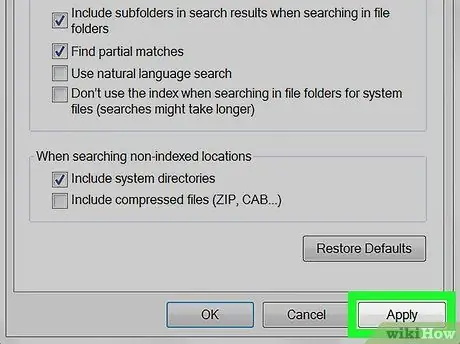
Hapi 5. Kliko Apliko dhe zgjidhni NE RREGULL.
Këto dy butona janë në fund të dritares. Cilësimet do të ruhen dhe dritarja do të mbyllet. Nga kjo pikë e tutje, Windows do të kërkojë skedarë sipas titullit dhe përmbajtjes.
Metoda 3 nga 3: Aktivizimi i kërkimit të përmbajtjes për skedarë të veçantë
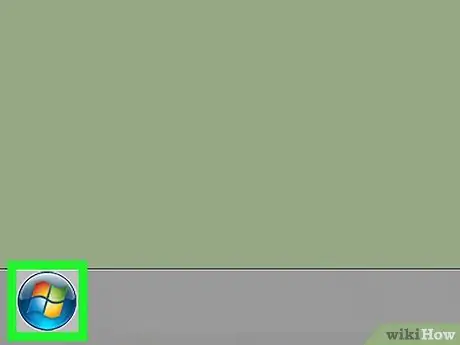
Hapi 1. Hapni menunë "Start"
Klikoni logon e Windows në këndin e poshtëm të majtë të ekranit.
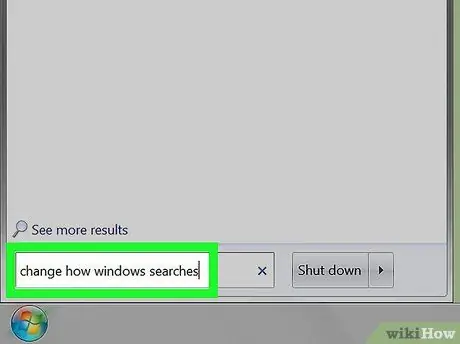
Hapi 2. Shkruani ndryshoni mënyrën e kërkimit të dritareve
Vendosni hyrjen në shiritin e kërkimit nën dritaren "Start".
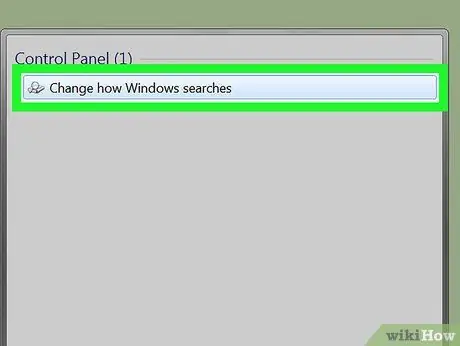
Hapi 3. Klikoni Ndrysho mënyrën e kërkimit të Windows
Shtë në krye të dritares "Start". Pas kësaj, dritarja "Opsionet e Indeksimit" do të ngarkohet.
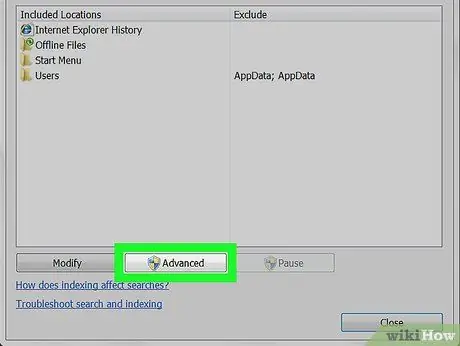
Hapi 4. Klikoni Advanced
Ky opsion është në fund të dritares. Pas kësaj, do të shfaqet një dritare që shfaqet.
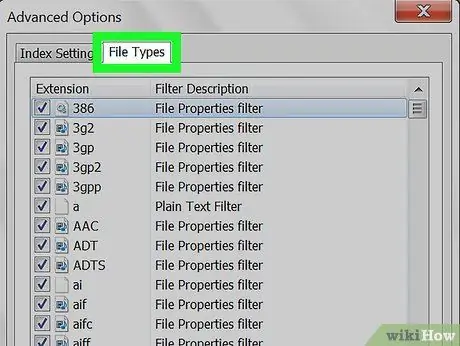
Hapi 5. Klikoni skedën Llojet e skedarëve
It'sshtë një skedë në krye të dritares.
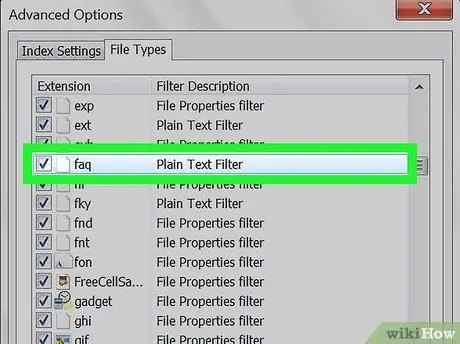
Hapi 6. Zgjidhni llojin e dëshiruar të skedarit
Shfletoni listën e llojeve të skedarëve në krye të dritares derisa të gjeni opsionin që dëshironi të përdorni, pastaj klikoni emrin e llojit të skedarit për ta zgjedhur atë.
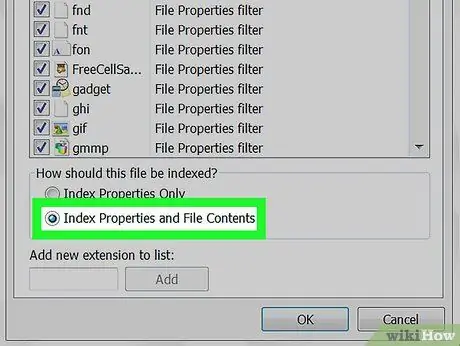
Hapi 7. Kontrolloni kutinë "Karakteristikat e indeksit dhe përmbajtja e skedarit"
Kjo kuti është nën titullin "Si duhet të indeksohet ky skedar?", Në fund të dritares.
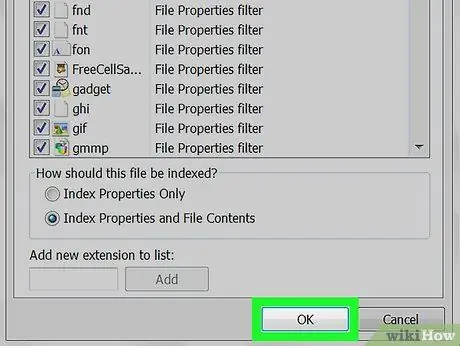
Hapi 8. Kliko OK
Shtë në fund të dritares. Ndryshimet do të ruhen dhe dritarja do të mbyllet. Tani mund të kërkoni llojin e zgjedhur të skedarit sipas titullit dhe përmbajtjes.
Këshilla
- Pas azhurnimit të opsioneve të indeksit, mund t'ju duhet të prisni që rezultatet e kërkimit të shfaqen ashtu siç dëshironi sepse Windows do të duhet të plotësojë përsëri indeksin e tij me përmbajtjen e skedarëve të rinj. Për të përshpejtuar procesin, rinisni kompjuterin.
- Ju gjithashtu mund të shtoni dosje shtesë në listën e indeksuar të drejtorive në dritaren "Opsionet e Indeksimit".






